Как да възстановите BIOS

В този урок ще ви покажа примери за това как можете да възстановите BIOS на вашия компютър или лаптоп в тези случаи, когато можете да достигнете до настройките в ситуация, в която не е възможно да се направи (например задаване на парола). Също примери ще бъдат дадени UEFI да нулирате настройките.
Възстановяване на BIOS в менюто Settings
Първият и най-лесният начин - да отиде на BIOS и нулиране менюто: във всяка версия на интерфейса, като елементът е налице. Да покажа няколко варианта за местоположението на елемента, за да стане ясно, къде да търсите.
За да влезете в BIOS обикновено изискват от вас да натиснете клавиша Del (на компютъра) или F2 (на лаптоп) веднага след включване на захранването. Въпреки това, има и други опции. Така например, в Windows 8.1 с UEFI-, за да влязат в настройките е възможно, като се използват допълнителни опциите за изтегляне. (Как да влезете в BIOS Windows 8 и 8.1).
В по-стари версии на BIOS елементи, може да присъстват в главната страница за настройки:
- Заредете Оптимизирани настройки по подразбиране - изчисти, за да оптимизира
- Заредете безотказен по подразбиране - Възстановяване на настройките по подразбиране, които са оптимизирани за да се намали вероятността от аварии.
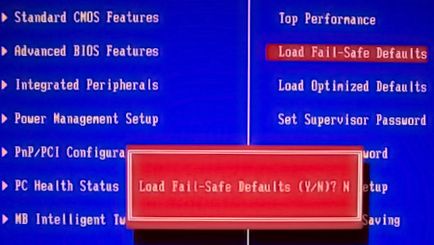
На повечето лаптопи, можете да възстановите BIOS на «Изход» раздела, като изберете «Load Setup Defaults».
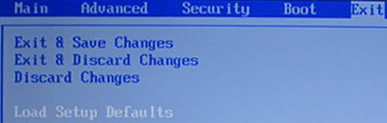
UEFI-всичко за един и същ: в моя случай, по подразбиране е т товар (настройки по подразбиране) е в параграф Save и Exit (спаси и изход).
По този начин, независимо от това коя версия на BIOS или UEFI интерфейс на компютъра си, трябва да се намери елемент, който се използва за задаване на настройките по подразбиране, то се нарича едни и същи навсякъде.
Възстановяване на настройките на BIOS с джъмпер на дънната платка

Повечето дънни платки са оборудвани с джъмпер (в противен случай - джъмпер), която ви позволява да възстановите паметта CMOS (а именно, всички настройки на BIOS се съхраняват там). Идеята, че такъв мост можете да получите от изображението по-горе - затварянето на контактите по определен начин, промяната на някои параметри на дънната платка, в нашия случай това ще нулира настройките на BIOS.
Така че, трябва да се изчисти от следните стъпки:
- Изключете компютъра и захранването (ключа на захранването) на.
- Отворете компютъра си и да намерят джъмпера отговорен за нулиране на CMOS, обикновено се намира в близост до батерията и има подпис като CMOS RESET, BIOS RESET (или намаляване на тези думи). За освобождаване от отговорност може да отговори на три или две игли.

- Ако наличието на три пина, а след това се премести джъмпера до втората позиция, дори и само две, а след това заема друг скачач от пространството на дънната платка (не съм сигурен къде) и да го инсталирате на тези контакти.
- Натиснете и задръжте бутона за захранване в (не е зададен като захранването, ние изключен) в продължение на 10 секунди.
- Върнете джъмпера в първоначалното му състояние, да се групират на компютъра и включете захранването.
На този BIOS нулиране е пълна, можете да ги инсталирате отново, или да използвате настройките по подразбиране.
Преинсталиране на батерии
Спомен, който съхранява настройките на BIOS на дънната платка и часовниците не са енергонезависимата: борда има батерия. Премахване на батерията води до факта, че паметта CMOS (включително паролата на BIOS) и часовник нулиране (макар и понякога трябва да изчакате няколко минути, преди да се случи).
Забележка: понякога има дънни платки, където батерията не е подвижен, да внимава да не се прилагат никакви допълнителни усилия.
Съответно, за да рестартирате компютъра или лаптопа BIOS, ще трябва да го отворите, вижте на батерията, да я премахнете, просто изчакайте и се връща. Като общо правило, за да се извлече достатъчно натиск върху резето, но за да го постави обратно - просто натиснете леко, докато самата Държи батерията.
И изведнъж, и това ще бъде интересно: